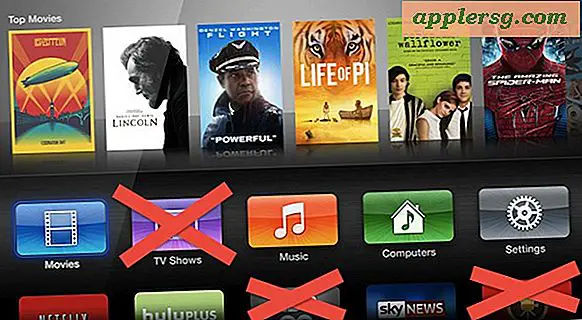Comment utiliser un Magellan SporTrak
Le Magellan SporTrak est un appareil GPS portable qui offre une excellente navigation, que vous soyez sur terre ou en mer. Apprendre à utiliser le Magellan SporTrak est simple, vous laissant plus de temps pour vous concentrer sur les aspects les plus excitants de votre voyage.
Étape 1
Initialisez votre Magellan SporTrak avant de l'utiliser pour la première fois. Utilisez les touches fléchées "Haut" et "Bas" pour sélectionner votre langue, pays ou région, puis appuyez sur "Entrée". Emmenez votre récepteur GPS à l'extérieur où il a une vue imprenable sur le ciel et attendez qu'il acquière les satellites nécessaires. Une fois que l'appareil a acquis les satellites pour la première fois, il acquiert automatiquement les satellites au démarrage.
Étape 2
Marquez un waypoint avec votre Magellan SporTrak. Un waypoint est un emplacement que vous souhaitez enregistrer dans votre appareil GPS afin de pouvoir y revenir plus tard. Pour enregistrer un emplacement en tant que waypoint, appuyez deux fois sur le bouton "Punaise". Votre waypoint sera enregistré à l'aide d'un nom créé par le récepteur. Si vous préférez enregistrer un waypoint en utilisant un nom personnalisé, appuyez sur les boutons "Punaise" et "Entrée", puis utilisez la molette de défilement pour utiliser le clavier à l'écran et entrez votre nom personnalisé. Appuyez à nouveau sur la touche "Entrée", puis sur la touche "Punaise". Cela enregistrera votre waypoint personnalisé sur votre Magellan SporTrak.
Étape 3
Utilisez votre Magellan SporTrak pour créer un itinéraire « Go To » pour naviguer vers n'importe quel point de cheminement dans la mémoire de votre récepteur GPS. Appuyez sur le bouton "Aller à" et utilisez les touches fléchées "Haut" et "Bas" pour mettre en surbrillance la catégorie de waypoint appropriée. Appuyez sur le bouton "Enter" pour sélectionner la catégorie de waypoint, puis utilisez les touches fléchées "Up" et "Down" pour faire défiler la liste des waypoints jusqu'à ce que le waypoint souhaité soit mis en surbrillance. Appuyez sur "Entrée" pour sélectionner. Le Magellan SporTrak calculera automatiquement un itinéraire jusqu'au waypoint sélectionné.
Étape 4
Créez un itinéraire à plusieurs étapes à l'aide de votre Magellen SporTrak. Appuyez sur le bouton "Menu", choisissez l'option "Routes" et appuyez sur "Entrée". Utilisez les flèches " Haut " et " Bas " pour sélectionner " Route vide ", puis appuyez sur " Entrée ". Mettez en surbrillance la première ligne pointillée sur l'écran du récepteur GPS pour placer le premier point de votre itinéraire, puis appuyez sur "Entrée". Utilisez les touches fléchées « Haut » et « Bas » pour mettre en surbrillance la catégorie de waypoint appropriée et appuyez sur « Entrée » pour sélectionner. Faites défiler la liste des points de cheminement présentée jusqu'à ce que le point de cheminement souhaité soit mis en surbrillance, puis appuyez sur le bouton « Enter » pour le sélectionner. Appuyez à nouveau sur « Entrée » pour confirmer la première étape de votre itinéraire, puis répétez le processus pour ajouter des étapes supplémentaires à votre itinéraire. Lorsque vous avez terminé, appuyez sur le bouton "Menu" et sélectionnez "Enregistrer l'itinéraire".
Insérez un waypoint supplémentaire dans votre itinéraire. Lors de la navigation sur l'itinéraire, mettez en surbrillance la prochaine ligne pointillée disponible sur l'écran de l'itinéraire. Utilisez les boutons fléchés "Haut" et "Bas" pour sélectionner l'option "waypoint". Appuyez sur le bouton "Menu", choisissez l'option "Insérer" et appuyez sur "Entrée". Sélectionnez une catégorie de waypoints, appuyez sur "Enter" puis faites défiler la liste des waypoints jusqu'à ce que le waypoint souhaité soit mis en surbrillance. Appuyez sur "Enter" pour enregistrer le waypoint inséré dans votre itinéraire.